鼠标双击桌面图标不能打开总是显示属性
双击图标打不开浏览器 [win7双击桌面图标打不开怎么办]
![双击图标打不开浏览器 [win7双击桌面图标打不开怎么办]](https://img.taocdn.com/s3/m/078832a3b9d528ea81c779ee.png)
双击图标打不开浏览器[win7双击桌面图标打不开怎么办]
各位读友大家好,此文档由网络收集而来,欢迎您下载,谢谢
有时会我们会遇见桌面图标打不开,尝试了杀毒软件也没有效果,遇到这种问题该如何解决呢?下面是学习小编给大家整理的有关介绍win7中双击桌面图标打不开的解决方法,希望对大家有帮助!win7双击桌面图标打不开的解决方法
方法1:第一步,点击屏幕左下角的开始菜单按钮,然后再点击“所有程序”,接着点击“附件”,在新出现的菜单中用右键点击“命令提示符”,选择“以管理员身份运行”,如果弹出窗口就点击“是”,这样就能打开命令窗口。
输入=exefile,然后按下回车键,完成后关闭窗口。
然后再用鼠标双击软件
图标,看能不能正常打开。
方法2:还有一种可能,鼠标双击不行。
解决办法是调试鼠标的点击快慢。
调制到中即可
以酷狗音乐为例,首先查看桌面图标的属性,根据属性中的目标与起始位置找到图标所在的安装文件夹,如图所示:
如桌面图标的目标位置和起始位置没有找到酷狗音乐这个文件,可能是程序的安装文件已经损坏,需要重新安装软件。
如是在其它文件中找到的,只需更改目标和起始位置的地址即可。
如图所示:
还有一种种原因是电脑中毒后图标链接被恶意修改,可以使用用安全软件查杀木马即可删除该病毒,比如电脑管家或是360安全卫士等等。
突入所示:
各位读友大家好,此文档由网络收集而来,欢迎您下载,谢谢。
如何去掉桌面文件夹名下的阴影

恢复桌面图标文字透明1. 鼠标右键单机“我的电脑”——“属性-高级-性能-设置”,勾选下方的“在桌面上为图标标签使用阴影”——OK2. 右键桌面空白处,在“排列图标”里去掉“锁定桌面的web项目”——OK3. 到“控制面板”里“用户帐户”中重新建立一个新帐户,使用新帐户登陆即可。
另外有种就是安装了某种程序之后,桌面文字变的不透明。
在“运行”中输入“gpedit.msc”,打开组策略;在“用户配置→管理模板→桌面→Active Desktop”中,点启用活动桌面属性选定“已禁用”,点禁用活动桌面属性选定“已启用”;最后打开控制面板,在经典视图中打开系统,在“性能→高级选项→性能→视觉效” 。
~使桌面文字透明~注册表修改在"开始"---> 执行---> 打入"regedit"去HKEY_USERS --->S-1-5-21-XXXXXXXXX-XXXXXXXXX-XXXXXXXXXX-XXXX---> Software ---> Microsoft ---> Windows ---> CurrentVersion ---> Explorer ---> Advanced修改"ShowCompColor" = "dword:00000001" 更改为"dword:00000000"修改"ListviewShadow" = "dword:00000000" 更改为"dword:00000001"要重启动一次在安装一个软件后,发现所有桌面图标的文件名下面都变成不透明的了。
下面是一个蓝色的框框,很难看。
记得以前遇见类似的问题,按“Win(windows微标)+Pause Break”键打开系统属性,单击高级标签,选择“性能”框中的设置,打开性能选项,在视觉效果标签下的复选框中将“在桌面上为图标标签使用阴影”选中,单击应用后发现没有任何改变,再将单选框中“让Windows选择计算机最佳设置”于是将其改为“调整为最佳外观”,应用之后还是没有改变过来。
2019年显示桌面图标不见了怎样办
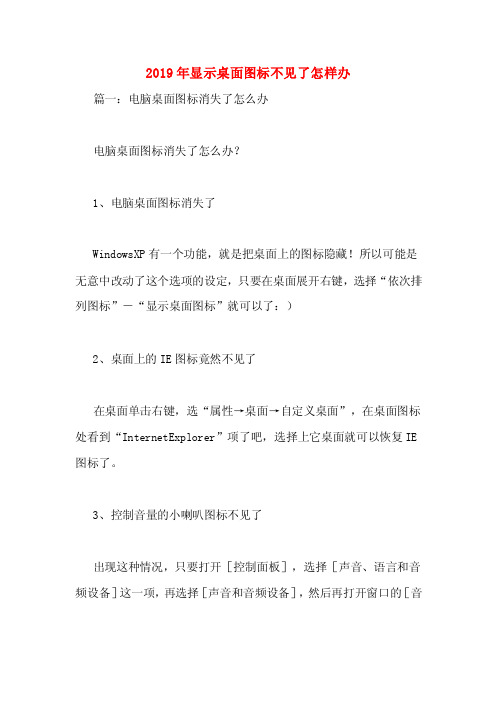
2019年显示桌面图标不见了怎样办篇一:电脑桌面图标消失了怎么办电脑桌面图标消失了怎么办?1、电脑桌面图标消失了WindowsXP有一个功能,就是把桌面上的图标隐藏!所以可能是无意中改动了这个选项的设定,只要在桌面展开右键,选择“依次排列图标”-“显示桌面图标”就可以了:)2、桌面上的IE图标竟然不见了在桌面单击右键,选“属性→桌面→自定义桌面”,在桌面图标处看到“InternetExplorer”项了吧,选择上它桌面就可以恢复IE 图标了。
3、控制音量的小喇叭图标不见了出现这种情况,只要打开[控制面板],选择[声音、语言和音频设备]这一项,再选择[声音和音频设备],然后再打开窗口的[音量]选项,在[将音量图标放入任务栏]选项前面打上钩,单击[确定],图标便会出现了。
(如图)4我的输入法图标哪儿去了?怎么办?如果你用的是WindowsXP中,输入法图标也会莫名其妙地丢失,但在控制面板中却没有“输入法”,这时可以按以下方法尝试:方法1:在任务栏单击鼠标右键,弹出快捷菜单,把鼠标移动到“工具栏”上,会弹出子菜单,看看其中的“语言栏”有没有被选中,如果没有选中,单击选中“语言栏”,一般会显示输入法图标。
方法2:依次单击“开始→设置→控制面板”,打开控制面板,在控制面板中单击“日期、时间、语言和区域设置”,单击“语言和区域设置”,弹出“语言和区域设置”对话框,单击“语言”标签,在“文字服务和输入语言”下单击“详细信息”按钮,弹出“文字服务和输入语言”对话框,单击“高级”标签,在“系统配置”下,把“关闭高级文字服务”前面的对号取消(看到下面的注释了没有,选中“会关闭语言栏”),单击“确定”按钮,输入法图标就回来了。
方法3:点“开始→运行”,键入“msconfig”,单击“确定”或回车,运行“系统配置实用程序”,在“启动”里把“Ctfmon.exe”选中,单击“确定”,然后注销或重新启动应该就可以了。
这是因为Ctfmon.exe控制AlternativeUserInputTextProcessor(TIP)和MicrosoftOffice语言条,提供语音识别、手写识别、键盘、翻译和其它用户输入技术的支持。
打开和关闭“我的电脑”的多种方法

打开和关闭“我的电脑”的多种⽅法打开和关闭“我的电脑”的多种⽅法⿊龙江省铁⼒市宇翔微机外语学校刘昱祥“我的电脑”是 Windows 9X 、Win2K 以及 WIndows XP 操作系统桌⾯上⼀个⼗分重要的图标,通过打开“我的电脑”,可以直接浏览、操作我们所使⽤的这台电脑中的各个磁盘驱动器中的所有⼀切,因此特别⽅便。
但是,对于⾮法闯⼊者,打开“我的电脑”也会给这台电脑带来了极⼤的威胁,那就是⼈们可以对其中的数据任意复制、改名甚⾄是删除,从⽽造成整个系统瘫痪。
所以,许多情况下为了保护⾃⼰的电脑,“我的电脑”常常被⼈们⽤⼯具软件或修改注册表等办法保护起来。
那么,如何打开“我的电脑”呢?⼀、直接操作桌⾯上的“我的电脑”图标1. 双击桌⾯上的“我的电脑”图标在正常情况下,直接双击“我的电脑”图标,即可打开“我的电脑”。
2.单击桌⾯上的“我的电脑”图标如果事前在“⽂件夹选项”中设置为“通过单击打开项⽬”,则在桌⾯上单击“我的电脑”图标,即可打开“我的电脑”。
具体操作⽅法为:在Windows 9X中,双击“我的电脑”,选择菜单栏中的“查看”菜单,单击“⽂件夹选项”中的“根据所选设置⾃定义”→“设置”,在“打开项⽬的⽅式”中的“通过双击打开项⽬”和“通过单击打开项⽬”中选“通过单击打开项⽬”,单击“确定”。
Windows Me、Win2K 和 Windows XP中,双击“我的电脑”,选择菜单栏中的“⼯具”菜单,单击“⽂件夹选项”中的“根据所选设置⾃定义”→“设置”,在“打开项⽬的⽅式”中选择“通过单击打开项⽬”,然后“确定”即可。
3. 右键单击“我的电脑”图标→选“打开”⽆论是“通过单击打开项⽬”还是“通过双击打开项⽬”,在桌⾯上⽤⿏标指向“我的电脑”图标,右键单击“我的电脑”,再选择“打开”。
⼆、通过“Windows 资源管理器”打开“我的电脑”Windows 资源管理器,是 Windows 系统中⼀个特别实⽤的⼯具,通过Windows 资源管理器操作“我的电脑”⽐直接操作“我的电脑”更⽅便、更快捷。
电脑桌面图标的名字变成序号的原因和避免方法

电脑桌面图标的名字变成序号的原因和避免方法一、原因:桌面图标丢失Windows桌面的图标分为两类:快捷图标和默认图标。
快捷图标主要由应用程序安装时自动创建或计算机使用者人为创建,用一个从左下向右上斜指的小箭头来标记。
删除它,只是删除了从桌面访问它的引导信息,而没有删除应用文件或文档本身,所以,不用担心它的丢失。
一般说来,快捷图标都是可以删除掉的。
默认图标由Windows操作系统在安装时自动创建,用没有小箭头的实图标来标记,以示与Windows操作平台下的快捷桌面图标相区别。
应用程序一般不能创建默认图标。
因此,默认桌面图标的删除,从严格意义上讲,是系统对这些图标的隐藏或不显示保护,而不是像删除快捷图标那般,从回收站里彻底清除。
这也是默认图标与快捷图标的一大区别。
再现被删除了的快捷图标的方式主要有两种:(1)从桌面的开始菜单恢复;(2)从我的电脑的具体文件位置恢复。
第一种再现方式的操作步骤如下:用鼠标指向“开始→程序”,调出应用程序菜单,在这里找到并选中你所删除的文件,用鼠标右键单击,调出右键功能级联菜单,在功能级联菜单中选中“发送到→桌面快捷方式”,用鼠标左键单击即可。
第二种再现方式的操作步骤如下:用鼠标左健双击“我的电脑”图标,打开“我的电脑”窗口,从键盘按下“Ctrl”和“F”组合键,打开“文件搜索界面”(位于“我的电脑”窗口左侧),在“文件搜索界面”的第一个输入框中填入被你删除的文件名(其它的输入框不填,使用默认值),然后按“搜索”,系统会自动寻找你所输入的文件,并在同一窗口的右侧显示找到的全部结果,在这些结果中,找到你所删除的文件,用鼠标右键单击,调出右键级联功能菜单,在功能级联菜单中选中“发送到→桌面快捷方式”,用鼠标左键单击即可。
这两种方式应该可以解决所有的快捷图标恢复问题。
但需要说明两点:(1)快捷图标的恢复以真实文件存在和有效为前提。
如果快捷图标所映射的真实文件被删除或无效了,别埋怨我所介绍的方法不对。
win7怎么快速打开系统属性窗口

win7怎么快速打开系统属性窗口
WIN7打开系统属性面板,有很多方法。
那么win7怎么快速打开系统属性窗口呢?今天店铺与大家分享下win7快速打开系统属性窗口的具体操作步骤,有需要的朋友不妨了解下。
win7快速打开系统属性窗口方法
第一种方法,在桌面上找到计算机图标,使用鼠标右键右击计算机图标,在随后出现的选项中找到并点击属性,在随后出现的选项中找到并点击高级系统配置,可以成功打开系统属性面板。
第二种方法,双击系统盘图标将系统盘打开,在窗口左边找到并点击,在文件夹里面找到sysdm.cpl文件,使用鼠标双击文件,系统会自动出现系统属性面板。
第三种方法,使用鼠标点击窗口左下角的开始按钮,在随后出现的开始窗口,在窗口中找到控制面板选项,在窗口中找到系统和安全图标,在图标下面找到并点击系统选项,电脑会自动打开系统窗口,在窗口左边找到并点击高级系统设置,可以成功打开系统属性窗口。
第四种方法,同时按下键盘上的WIN按键和R按键,在随后出现的运行窗口方框中直接输入%systemroot%system32,在随后出现的窗口中找到sysdm.cpl文件,双击文件可以成功打开系统属性窗口。
童鞋使用上述四种方法是中的任何一种都可以打开系统属性窗口,可以在窗口中进行系统属性的设定,进一步优化系统。
关于桌面的图标都变成lnk文件如何解决

关于桌面的图标都变成lnk文件如何解决故障现象:因为到网上下载了某些文件,电脑上的所有快捷方式都变成了那个绿色的WPS图标了,并且,双击这些快捷方式时,原有的程序无法运行并且包括WPS打开出错。
电脑的操作系统为Windows7,桌面上的计算机,网络,IE浏览器正常的,可以打开。
如下图所示。
故障分析与解决:这种故障现象以前也时有发生,快捷方式的图标可能变成了其他软件的图标,但是解决思路是一样的。
那就是要修改或删除有关.lnk的注册表信息。
具体步骤如下:鼠标右键点击桌面空白处,在弹出菜单中选择“新建”-“文本文档”把以下代码完整复制粘贴到刚才新建的文本文档中[Version]Signature="$Chicago$"[DefaultInstall]DelReg=DeleteMe[DeleteMe]HKCU,"SoftwareMicrosoftWindowsCurrentVersionExplorerFile Exts.exe"HKCU,"SoftwareMicrosoftWindowsCurrentVersionExplorerFile Exts.lnk"然后,点记事本的左上角“文件”菜单中的另存为在桌面命名为1.inf(1后面有个小点),然后,使用鼠标右键点击这个1.inf文件,在弹出菜单中选择“安装”,这时电脑不会有相应的执行结果提示,重新启动电脑后,故障消失。
1、电脑由哪几部分组成?从外观上看,电脑是由:主机(主要部分)、输出设备(显示器)、输入设备(键盘和鼠标)三大件组成。
从逻辑组成来看,电脑可以分为五大部分:控制器、运算器、存储器、输入设备、输出设备。
2、什么是电脑配置?如何查看电脑的配置?电脑的配置是指电脑的硬件基本信息,如CPU型号、硬盘大小、显示器尺寸等。
方法:①桌面查看。
“我的电脑”-“属性”,可查看系统版本、CPU型号、内存大小;若点“常规”-“设备管理器”,可查看CPU核心数、硬盘型号及大小、光驱等配置;若点“高级”-“性能设置”-“视觉效果”或“高级”,可以查看视觉效果、虚拟内存等设置。
桌面图标打不开怎么办

桌面图标打不开怎么办篇一:桌面图标双击打不开解决方法桌面图标双击打不开解决方法:〞,然后运行它,依次找到HKEY_CLASSES_ROOT\\e_efile\\shell\\open\\command,双击〝默认〞字符串,将其数值改为〝%1 %_〞就可以了.另外也可以在DOS下运行〝ftype e_efile=%1 %_〞或〝assoc .e_e=e_efile〞命令也可以恢复E_E文件的关联.第四招:如果有备份的注册表,可以恢复.如果上面对办法实在无法操作或者处理不了,可以尝试恢复注册表到系统安装时的状态,不过这样的话很多软件都需要覆盖安装一遍才可以再使用.自己考虑.操作办法就是用启动盘启动系统,将\\windows\\repair下的software和system两个文件复制\\windows\\system32\\config下面覆盖掉原来的即可...(最好先备份被替换的文件为什么双击打不开,只能右键才能打开??中病毒了,我前一段时间就是这样,应该是个木马来的,你先用杀毒软件将病毒彻底杀掉,再用下面这个办法就能解决问题,我就是这样弄好的,希望你也可以先取消系统隐藏文件,1.打开任意文件夹窗口=>>工具=>>文件夹选项=>>查看2.取消隐藏受保护的系统文件前面的钩和显示隐藏文件.然后删除D盘根目录中的autorun.inf文件,重启计算机即可.本地磁盘鼠标双击打不开,要右键单击才能打开.怎么回事?重装系统后还是一样的,请高手指点!问题补充:我看了一下,受保护文件里面只有autorun.inf与一个与快捷方式相同图标的pagefile文件,这个文件没有后缀名.我努力删除,但刚删了,30秒后,这两个文件又重新来了.救救我呀!最佳答案手动干掉pagefile.pif病毒解决方案1.找到D盘的pagefile.pif文件,看它创建的日期是什么时候.删除之.2.用系统还原功能,把系统还原到病毒产生之前的日期.这样系统进程里就暂时不会有病毒及其相关联的进程.不过似乎有的人在这时候即使做系统还原也无效(提示是〝系统没被修改,无法还原〞).这时候也可以用另外一种方法:用Windows的搜索功能分别在C盘和D盘查找病毒产生的当天文件,文件大小限制在50K以内,文件名不限.这样大概总共能找到4个左右病毒的MS-DOS相关文件(包括pagefile.pif),日期和大小都差不多的,删除之.3.打开命令提示符开始---运行---cmd输入D:先进D盘,再输入 dir /a,此时你会发现D盘有一个autorun.inf文件,运行attrib autorun.inf -s -h -r 去掉autorun.inf文件的系统.只读.隐藏属性最后运行del autorun.inf4.如果上面一步觉得不理解,那么在工具-文件夹选项-查看中选中显示所有文件及文件夹 ,并且取消〝隐藏受保护的操作系统文件〞,这样你就会在D 盘看到一个隐藏文件autorun.inf,这个文件的产生日期果然是我机器中毒当天_月27日(记得把只读属性取消).打开这个文件,可以看到它自动运行的内容,如下:[code][autorun]OPEN=D:\pagefile.pif[/code]将autorun.inf文件删除.5.打开注册表,开始---运行---regedit,点编辑--查找--勾上值.数据,查找pagefile.pif,并将其整个shell子键删除.篇二:桌面计算机打不开,怎么办?双击我的电脑显示〝无法找到脚本文件c:\windows\e_plorer.e_e:_692__4.vbs ?答:无法找到脚本文件 c:\windows\e_plorer.e_e:_692__4.vbs ,本想从别人的电脑上拷来e_plorer.e_e文件,可是复制的时候无法覆盖,他说我没有权限??其他常用程序都能运行,毒我已经杀干净了,就是在杀完毒后出现的这个问题,我曾经试过重新建立一个〝我的电脑〞图标,还会出现这个问题分享到:应该是中过病毒,为了让打开〝我的电脑〞时启动病毒而设计的,病毒被删掉后没有恢复导致的.右键点〝我的电脑〞,查看属性,是否打开的是正常的〝系统属性〞对话框?如果是则不是楼上所说的假图标,而是病毒修改了〝我的电脑〞的打开方式.恢复方法如下:1.打开开始-运行,将下列命令复制入,点〝确定〞REG DELETE HKCR\CLSID\{_D_FE0-3AEA-1_9-A2D8-__2B3__D}\shell\open /f 2.重复以上步骤,输入下面的命令:REG DELETE HKCR\CLSID\{_D_FE0-3AEA-1_9-A2D8-__2B3__D}\shell\e_plore /f3.重复以上步骤,输入下面的命令:REG ADD HKCR\CLSID\{_D_FE0-3AEA-1_9-A2D8-__2B3__D}\shell /ve /d none /f篇三:桌面快捷方式双击打不开的解决方法桌面快捷方式双击打不开的解决方法双击桌面快捷方式打不开是什么原因造成的,是不是电脑中毒,又该怎么处理呢.下面为大家介绍双击桌面快捷方式打不开的解决方法.1.在开始菜单搜索框中输入regedit然后回车,打开注册表编辑器.2.定位到〝HKEY_CURRENT_USER\SOFTWARE\MICROSOFT\WINDOWS\currentversion\E_plorer\FileE_ts\.lnk〞,删除除了〝openwithlist〞和〝openwithprogids〞两项以外的所有项目.3.删除〝openwithlist〞内的除默认以外的所有键值,将〝openwithprogids〞内的除默认和〝lnkfile〞以外的所有键值都删除.重启系统,双击桌面上快捷方式打不开应该就能解决问题了.如果还是有部分图标无法解决问题,可以尝试清理图标缓存.。
双击桌面图标时,老是等很久才有反应

晕死了,知道上的答案和问题都不和我的一样,我不是开机慢,也不是开机图标=很久才出来,而是双击桌面图标时,没反应,例如:我电浏览器图标,一直不出来,=了10多分钟突然又出来了,什么都很慢,而且老被一些窗口卡住!!大家999999人!!我快疯啦!问题补充:对了,根本没中毒!我用EWIDO,江民,咔吧,都搜过,无病毒!连流氓软件也无(360安全卫士,金山的那个,恶意软件清理助手!)都搜过!已经是最高级啦。
最佳答案一、软件篇1、设定虚拟内存硬盘中有一个很宠大的数据交换文件,它是系统预留给虚拟内存作暂存的地方,很多应用程序都经常会使用到,所以系统需要经常对主存储器作大量的数据存取,因此存取这个档案的速度便构成影响计算机快慢的非常重要因素!一般Windows预设的是由系统自行管理虚拟内存,它会因应不同程序所需而自动调校交换档的大小,但这样的变大缩小会给系统带来额外的负担,令系统运作变慢!有见及此,用户最好自定虚拟内存的最小值和最大值,避免经常变换大小。
要设定虚拟内存,在“我的电脑”上按右键选择“属性”,在“高级”选项里的“效能”的对话框中,对“虚拟内存”进行设置。
3、检查应用软件或者驱动程序有些程序在电脑系统启动会时使系统变慢。
如果要是否是这方面的原因,我们可以从“安全模式”启动。
因为这是原始启动,“安全模式”运行的要比正常运行时要慢。
但是,如果你用“安全模式”启动发现电脑启动速度比正常启动时速度要快,那可能某个程序是导致系统启动速度变慢的原因。
4、桌面图标太多会惹祸桌面上有太多图标也会降低系统启动速度。
Windows每次启动并显示桌面时,都需要逐个查找桌面快捷方式的图标并加载它们,图标越多,所花费的时间当然就越多。
同时有些杀毒软件提供了系统启动扫描功能,这将会耗费非常多的时间,其实如果你已经打开了杀毒软件的实时监视功能,那么启动时扫描系统就显得有些多余,还是将这项功能禁止吧!建议大家将不常用的桌面图标放到一个专门的文件夹中或者干脆删除!5、ADSL导致的系统启动变慢默认情况下Windows XP在启动时会对网卡等网络设备进行自检,如果发现网卡的IP地址等未配置好就会对其进行设置,这可能是导致系统启动变慢的真正原因。
小度写范文[电脑快捷方式双击打不开怎么办]电脑上快捷方式打不开模板
![小度写范文[电脑快捷方式双击打不开怎么办]电脑上快捷方式打不开模板](https://img.taocdn.com/s3/m/7ac4c6d4a8956bec0975e3d1.png)
[电脑快捷方式双击打不开怎么办]电脑上快捷方式打不开快捷方式是Windows提供的一种快速启动程序、打开文件或文件夹的方法,如果大家够留意的话都会发现每个图标的左下角都有一个非常小的箭头,这就是快捷方式的一大特点。
桌面快捷方式打不开怎么办呢?下面是学习小编给大家整理的有关介绍桌面快捷方式打不开的解决方法,希望对大家有帮助!桌面快捷方式打不开的解决方法首先我们要判断这个快捷方式是否是虚假的快捷方式,有些朋友可能会奇怪,快捷方式也有假的吗,当然,只要是把后缀改为lnk都会出现只有快捷方式才会出现的小箭头,只不过他并没有链接的程序(如下图所示),此种快捷方式你是永远也不会打的开的,删除它即可。
如果查看属性中有目标位置,我们就需要查看目标文件是否被移动过,平时我们可能为了管理,经常移动一些不常用的文件,亦或者是给文件归类,此时我们以前创建的快捷方式就不能使用了,因为文件路径不对了,此时我们只需删除桌面的快捷方式,然后到文件中从新创建新的桌面快捷方式即可。
除了文件移动之外,还有一种可能就是目标文件被删除了,当然是在非正常情况下删除的。
如果按照正常的删除过程进行删除,桌面的快捷方式也会随之被删除,但是如果只是删除了文件快捷方式仍会保存在桌面,但是已经起不到作用,删除了即可。
如果你的快捷方式指向的文件本身存在错误,那么双击桌面快捷方式打不开就在情理之中了。
为了测试是否是软件问题,我们可以进入软件所在的文件夹里面进行打开,如果不能打开证明是软件的问题,卸载了重新安装即可,卸载的时候一定要卸载干净,以免重新安装的时候起冲突。
我们尝试着打开其他的快捷方式,如果很多快捷方式都打不开的话,很有可能就是中病毒了,此时我们对电脑进行病毒的查杀,最好是在安全模式下进行病毒的查杀,效果更好,如果仍不能去除顽固病毒,我们可以使用专杀工具,效果会更好。
当然除了以上的解决办法还有其他的方法,例如快捷方式修复软件了,注册表修改法了,网上流传的方法还真是不少,但是这些方式小编都没有尝试过,不敢确保它是否真的有效果,因此没有在此列出,如果以上方法不能解决问题,可以尝试这些方法。
如何设置显示Windows 7桌面图标
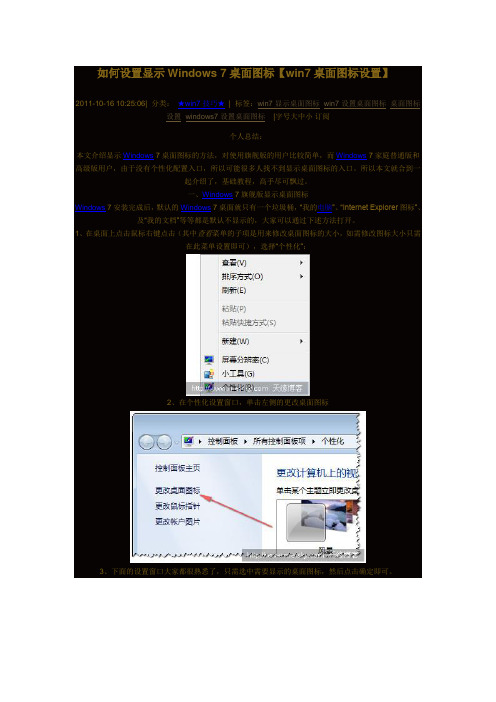
如何设置显示Windows 7桌面图标【win7桌面图标设置】2011-10-16 10:25:06| 分类:★win7技巧★| 标签:win7显示桌面图标 win7设置桌面图标桌面图标设置 windows7设置桌面图标|字号大中小订阅个人总结:本文介绍显示Windows 7桌面图标的方法,对使用旗舰版的用户比较简单,而Windows 7家庭普通版和高级版用户,由于没有个性化配置入口,所以可能很多人找不到显示桌面图标的入口。
所以本文就合到一起介绍了,基础教程,高手尽可飘过。
一、Windows 7旗舰版显示桌面图标Windows 7安装完成后,默认的Windows 7桌面就只有一个垃圾桶,“我的电脑”、“Internet Explorer图标”、及“我的文档”等等都是默认不显示的,大家可以通过下述方法打开。
1、在桌面上点击鼠标右键点击(其中查看菜单的子项是用来修改桌面图标的大小,如需修改图标大小只需在此菜单设置即可),选择“个性化”:2、在个性化设置窗口,单击左侧的更改桌面图标3、下面的设置窗口大家都很熟悉了,只需选中需要显示的桌面图标,然后点击确定即可。
二、Windows 7家庭初级版和高级版显示桌面图标对Windows 7家庭版和高级版用户,由于没有个性化设置功能,所以只能从其它方式进行修改,总感觉微软把用户往开始菜单里引导,其实桌面本来就是用来放置图标的,真正把桌面用来玩的用户能有几个?每次都不默认打开,而其它应用程序大都仍会默认在桌面上创建图标,导致桌面上连我的电脑图标都没有却是一堆应用程序图标:(。
对大部分用户而言,Windows 7再难用还是不得不用,因为UB等系统暂时还不适合普及使用,所以只能自己找方法解决。
1、点击“开始”菜单,然后在搜索框内输入“ico”,如下图所示。
2、在搜索结果(控制面板)里,点击“更改或隐藏桌面上的通用图标”,下面的设置方法同上文的第三步。
3、设置完成后,点击确认即可。
鼠标常用的五种操作方法

鼠标常用的五种操作方法鼠标是计算机中最常用的输入设备之一,通过鼠标的操作,我们可以轻松地进行各种操作。
下面将为大家介绍鼠标常用的五种操作方法。
1. 单击操作鼠标的最基本操作就是单击。
当我们需要选择一个文件、打开一个应用程序或者点击一个链接时,只需要用手指轻轻点击鼠标左键即可完成。
同时,单击操作还可以用于选中文本、选择一个复选框等。
2. 双击操作双击操作是指快速连续点击鼠标左键两次。
在使用鼠标时,有时需要双击来打开一个文件、启动一个应用程序或者编辑一个项目。
双击操作需要快速一点,但又不能太快,否则可能会被识别为两次单击操作。
3. 右击操作右击操作是指使用鼠标右键点击。
在使用鼠标时,右键通常用来打开菜单,显示常用选项或进行特定操作。
例如,我们可以右击桌面上的图标来查看该图标的属性,右击一个文件或文件夹来打开菜单并选择需要的操作。
4. 拖拽操作拖拽操作是指按住鼠标左键不放,将鼠标移动到需要的位置后松开鼠标。
通过拖拽操作,我们可以在计算机中移动、复制或删除文件和文件夹,也可以改变窗口大小或调整元素的位置。
例如,我们可以拖拽一个文件到别的文件夹中实现剪切或复制的功能。
5. 滚动操作滚动操作是指通过鼠标滚轮来滚动屏幕或者改变窗口中某个区域的内容。
在浏览网页时,我们可以使用鼠标滚轮向上滚动页面或向下滚动页面。
在文档编辑软件中,鼠标滚轮可以用来向上或向下滚动文档的内容。
通过滚动操作,我们可以快速浏览大量的信息,提高我们的工作效率。
总结起来,鼠标常用的五种操作方法包括单击操作、双击操作、右击操作、拖拽操作和滚动操作。
通过这些操作方法,我们可以轻松地完成各种任务,提高我们的工作效率。
当然,除了这五种操作方法之外,不同的软件还可能有一些特定的鼠标操作方法,我们在使用时可以根据软件的提示或者说明来进行操作。
希望这篇文章能够帮助大家更好地理解和使用鼠标。
开机桌面没有图标的几种解决方法-1

1.打开注册表编辑器,依次展开[HKEY_LOCAL_MACHINE\Software\Microsoft\Windows NT\C打开注册表编辑器,依次展开[HKEY_LOCAL_MACHINE\Software\Microsoft\Windows NT\CurrentV ersion\Winlogon ]分支,在右侧窗口找到“AutoRestartShell”(如果没有,我们可以新建一个)键,将其值修改为“1”。
重新启动计算机设置即生效urrentV ersion\Winlogon ]分支,在右侧窗口找到“AutoRestartShell”(如果没有,我们可以新建一个)键,将其值修改为“1”。
重新启动计算机设置即生效.丢失一个属性文件吧2.ctrl+alt+del 文件新建运行explorer.exe3.桌面点右建-属性-桌面-自定义桌面-把我的电脑什么的全部打钩.4.点“开始”-“运行”-输入regedit,打开注册表,找到下面路径HKEY_LOCAL_MACHINE\SOFTWARE\Micrososft\WindowsNT\CurrentV ersion\Winlogon\Shell,如果shell下没有explorer.exe那就自己鼠标右键新建一个explorer.exe即可。
如果手动加载也不行的话,可能是Explorer.exe文件坏了,到别人的电脑上复制一个回来就行了。
可能是病毒损坏了explorer.exe文件。
对系统进行病毒扫描,找到后将其查杀。
然后用安装盘修复一下系统除桌面的隐藏[HKEY_CURRENT_USER\Software\Microsoft\Windows\CurrentV ersion\Policies\Explorer] "NoDesktop"=dword:00000000登陆系统以后桌面上一片空白有时候中了病毒或者对系统进行了错误设置之后,登陆系统以后桌面上一片空白,即没有开始菜单和任务栏,也没有我的电脑等组件,只能按CTRL+ALT+DELETE组合键打开任务管理器启动相应的程序。
电脑鼠标双击桌面图标打不开怎么办

电脑鼠标双击桌面图标打不开怎么办
我们想要打开某个应用程序时通常都是鼠标双击图标,那你有没有遇到过桌面图标打不开的情况呢?下面由店铺为你整理了电脑鼠标双击桌面图标打不开怎么办的相关方法,希望对你有帮助!
在系统桌面上,用鼠标左键双击应用程序图标如:Hi,无任何反应,也打不开Hi的应用程序。
电脑鼠标双击桌面图标打不开解决方法如下
步骤:
打开控制面板,左键双击:鼠标;
在打开的鼠标属性窗口,我们可见:鼠标双击速度的小滑块在“快”的位置上,这就是引起鼠标双击桌面程序图标无反应的原因;
我们用鼠标左键按住小滑块,向左拖动到如图所示的位置,再点击:应用 - 确定 ;
回到系统桌面,我们左键双击Hi的应用程序图标,现在可以打开应用程序了。
电脑新手常见的10个疑难问题解答大全
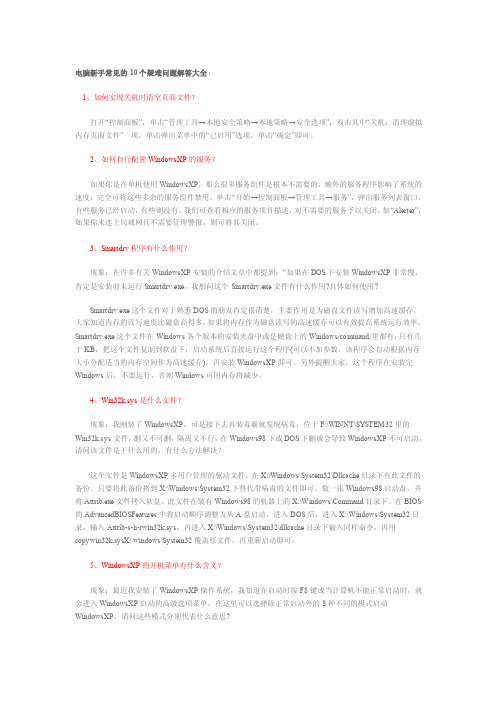
电脑新手常见的10个疑难问题解答大全:1、如何实现关机时清空页面文件?打开“控制面板”,单击“管理工具→本地安全策略→本地策略→安全选项”,双击其中“关机:清理虚拟内存页面文件”一项,单击弹出菜单中的“已启用”选项,单击“确定”即可。
2、如何自行配置WindowsXP的服务?如果你是在单机使用WindowsXP,那么很多服务组件是根本不需要的,额外的服务程序影响了系统的速度,完全可将这些多余的服务组件禁用。
单击“开始→控制面板→管理工具→服务”,弹出服务列表窗口,有些服务已经启动,有些则没有。
我们可查看相应的服务项目描述,对不需要的服务予以关闭。
如“Alerter”,如果你未连上局域网且不需要管理警报,则可将其关闭。
3、Smartdrv程序有什么作用?现象:在许多有关WindowsXP安装的介绍文章中都提到:“如果在DOS下安装WindowsXP非常慢,肯定是安装前未运行Smartdrv.exe。
我想问这个Smartdrv.exe文件有什么作用?具体如何使用?Smartdrv.exe这个文件对于熟悉DOS的朋友肯定很清楚,主要作用是为磁盘文件读写增加高速缓存。
大家知道内存的读写速度比磁盘高得多,如果将内存作为磁盘读写的高速缓存可以有效提高系统运行效率。
Smartdrv.exe这个文件在Windows各个版本的安装光盘中或是硬盘上的Windows/command/里都有,只有几十KB,把这个文件复制到软盘下,启动系统后直接运行这个程序(可以不加参数,该程序会自动根据内存大小分配适当的内存空间作为高速缓存),再安装WindowsXP即可。
另外提醒大家,这个程序在安装完Windows后,不要运行,否则Windows可用内存将减少。
4、Win32k.sys是什么文件?现象:我刚装了WindowsXP,可是接下去再装毒霸就发现病毒,位于F:\WINNT\SYSTEM32里的Win32k.sys文件,删又不可删,隔离又不行,在Windows98下或DOS下删就会导致WindowsXP不可启动,请问该文件是干什么用的,有什么方法解决?这个文件是WindowsXP多用户管理的驱动文件。
Windows XP 桌面设置
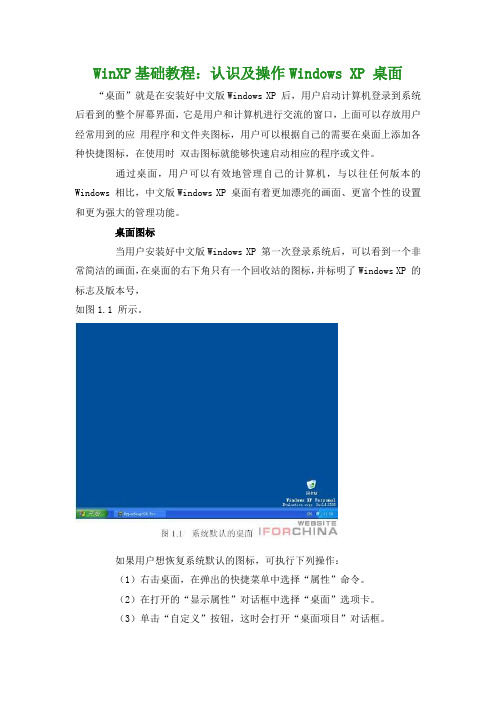
WinXP基础教程:认识及操作Windows XP 桌面“桌面”就是在安装好中文版Windows XP 后,用户启动计算机登录到系统后看到的整个屏幕界面,它是用户和计算机进行交流的窗口,上面可以存放用户经常用到的应用程序和文件夹图标,用户可以根据自己的需要在桌面上添加各种快捷图标,在使用时双击图标就能够快速启动相应的程序或文件。
通过桌面,用户可以有效地管理自己的计算机,与以往任何版本的Windows 相比,中文版Windows XP 桌面有着更加漂亮的画面、更富个性的设置和更为强大的管理功能。
桌面图标当用户安装好中文版Windows XP 第一次登录系统后,可以看到一个非常简洁的画面,在桌面的右下角只有一个回收站的图标,并标明了Windows XP 的标志及版本号,如图1.1 所示。
如果用户想恢复系统默认的图标,可执行下列操作:(1)右击桌面,在弹出的快捷菜单中选择“属性”命令。
(2)在打开的“显示属性”对话框中选择“桌面”选项卡。
(3)单击“自定义”按钮,这时会打开“桌面项目”对话框。
(4)在“桌面图标”选项组中选中“我的电脑”、“网上邻居”等复选框,单击“确定”按钮返回到“显示属性”对话框中。
(5)单击“应用”按钮,然后关闭该对话框,这时用户就可以看到系统默认的图标1.桌面上的图标说明“图标”是指在桌面上排列的小图像,它包含图形、说明文字两部分,如果用户把鼠标放在图标上停留片刻,桌面上会出现对图标所表示内容的说明或者是文件存放的路径,双击图标就可以打开相应的内容。
·“我的文档”图标:它用于管理“我的文档”下的文件和文件夹,可以保存信件、报告和其他文档,它是系统默认的文档保存位置。
·“我的电脑”图标:用户通过该图标可以实现对计算机硬盘驱动器、文件夹和文件的管理,在其中用户可以访问连接到计算机的硬盘驱动器、照相机、扫描仪和其他硬件以及有关信息。
·“网上邻居”图标:该项中提供了网络上其他计算机上文件夹和文件访问以及有关信息,在双击展开的窗口中用户可以进行查看工作组中的计算机、查看网络位置及添加网络位置等工作。
双击硬盘C,D,E,F显示不是有效的Win32应用程序无法打开

文件分配表(FAT)是软盘或硬盘上的一个隐含表。FAT记录如何将文件存储在特定的(不一定是连续的)簇上。文件分配表采用一种简单的方法不停地跟踪数据。在FAT中,第一簇的入口是用于存储文件的第二簇的地址。在第二簇入口处则是第三簇的地址……直到包含文件结束码的最终簇入口。如果FAT表数据因为某种原因遭到破坏,就会导致硬盘数据的逻辑连续性发生紊乱,从而发生硬盘空间丢失的现象。由于传统FAT格式的缺陷,若某簇没有在任何文件分配链中出现,而该簇在相应的文件分配表中又被标记为非零时,这时该簇既没有被任何文件使用,又不可以再为其他文件所用,这样就发生了“簇丢失”现象。簇的丢失必然会导致硬盘空间的丢失。这种“丢失”空间的现象通常是由于程序在运行中非正常终止,系统非正常关机而导致的。这种空间丢失的故障用一般的磁盘修复工具都可以解决,但数据往往无法修复。
1.软件导致空间“假”丢失 很多时候,自己明明删除了一大批文件,结果硬盘可用空间不仅没增加,反而还小了些,何故?
现在很多软件都有删除数据保护功能,例如诺顿的回收站保护功能、FinalData之类的数据恢复软件等。如果你的系统中安装了Norton System Works的话,在你清空回收站时,就会将回收站中的文件备份到硬盘中,即使清空回收站后还能恢复被清空的数据,我们可以在诺顿的删除向导(UnErase Wizard)中查看这些文件。要想还原因被诺顿保护而“丢失”的硬盘空间,只须右击桌面的“Norton Protected Recycle Bin”图标,选择“Empty Norton Protected Files”,在诺顿中清空这些文件即可。
总之,在硬盘空间丢失后,首先要考虑是否是磁盘出现了错误,其次,要考虑是否有病毒感染系统,再考虑是否因为系统中安装了一些具有文件保护功能的软件导致的。找到原因后就需要我们对症下药找出相应的解决方案。
【最新文档】文件双击变成打开属性word版本 (12页)

本文部分内容来自网络整理,本司不为其真实性负责,如有异议或侵权请及时联系,本司将立即删除!== 本文为word格式,下载后可方便编辑和修改! ==文件双击变成打开属性篇一:鼠标双击桌面图标不能打开总是显示属性鼠标双击桌面图标不能打开总是显示出属性1. 桌面-点击鼠标右键-点击排列图标-点击显示桌面图标2. 在桌面上右键点击→“属性”→桌面项→左下有个“自定义桌面”进入设置,把你需要的桌面项目打上勾,然后确定。
3. 先按ctrl+alt+del三键打开任务管理器,(如果打不开任务管理器,你最好重做系统)。
在任务管理器中点“文件”--“新建任务”。
在弹出的创建新任务选项卡中的运行中输入:Explorer.exe ,然后点确定。
或按CTRL+AIT+DEL,选任务管理器,点击文件??新建任务??浏览,选C:\windows下的explorer.exe运行。
4.在任务栏上点右键,属性,点工具栏,选中快速启动5.如果不行,打开“记事本”程序,在其中输入如下内容:[Shell]Command=2IconFile=explorer.exe,3[Taskbar]Command=ToggleDesktop然后把这个文件保存为:“Show Desktop.scf”,必须确认文件名和双引号中的一样。
然后把保持的Show Desktop.scf文件复制到:“C:\Documents and Settings\用户名\Application Data\ Microsoft\Internet Explorer\QuickLaunch”目录下。
其中你需要把“用户名”替换成你需要恢复“显示桌面”按钮的用户名。
总之,要是还不行的话,可能是你系统文件被破坏,桌面启动项丢失,建议从新安装系统!篇二:计算机基础第2次作业分]篇三:计算机应用基础(二)作业2题目01在Windows 控制面板中,使用"添加\删除程序"的作用是______。
- 1、下载文档前请自行甄别文档内容的完整性,平台不提供额外的编辑、内容补充、找答案等附加服务。
- 2、"仅部分预览"的文档,不可在线预览部分如存在完整性等问题,可反馈申请退款(可完整预览的文档不适用该条件!)。
- 3、如文档侵犯您的权益,请联系客服反馈,我们会尽快为您处理(人工客服工作时间:9:00-18:30)。
鼠标双击桌面图标不能打开
总是显示出属性
1. 桌面-点击鼠标右键-点击排列图标-点击显示桌面图标
2. 在桌面上右键点击→“属性”→桌面项→左下有个“自定义桌面”进入设置,把你需要的桌面项目打上勾,然后确定。
3. 先按ctrl+alt+del三键打开任务管理器,(如果打不开任务管理器,你最好重做系统)。
在任务管理器中点“文件”--“新建任务”。
在弹出的创建新任务选项卡中的运行中输入:Explorer.exe ,然后点确定。
或按CTRL+AIT+DEL,选任务管理器,点击文件??新建任务??浏览,选C:\windows下的explorer.exe运行。
4.在任务栏上点右键,属性,点工具栏,选中快速启动
5.如果不行,打开“记事本”程序,在其中输入如下内容:
[Shell]
Command=2
IconFile=explorer.exe,3
[Taskbar]
Command=ToggleDesktop
然后把这个文件保存为:“Show Desktop.scf”,必须确认文件名和双引号中的一样。
然后把保持的Show Desktop.scf文件复制到:“C:\Documents and Settings\用户名\Application Data\ Microsoft\Internet Explorer\Quick Launch”目录下。
其中你需要把“用户名”替换成你需要恢复“显示桌面”按钮的用户名。
总之,要是还不行的话,可能是你系统文件被破坏,桌面启动项丢失,建议从新安装系统!。
